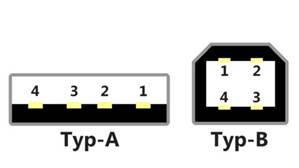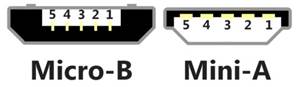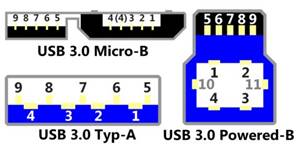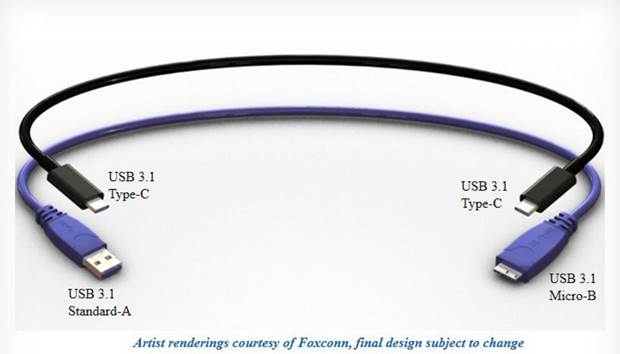USB-Anschluss: Pinbelegung von USB A, B, C und Micro-USB
USB gibt es nun bereits seit über 20 Jahren und mit der Zeit hat sich die „universelle“ Schnittstelle ganz schön gewandelt. Während man ein USB-2.0-Kabel häufig noch ohne große Erfahrung korrekt zusammenlöten könnte, wird es bei der Pinbelegung und den Adern von USB 3.0 und gerade dem Steckertyp USB-C ganz schön kompliziert. Wir haben euch hier die verschiedenen Pinouts der wichtigsten USB-Stecker aufgeführt.
Die Belegung von USB-2.0-Steckern und -Buchsen ist vergleichsweise äußerst simpel. So besitzen die Standard-Steckertypen USB-A und USB-B bei USB 2.0 insgesamt nur vier Pins. Die Micro- und Mini-Varianten der USB-2.0-Stecker haben noch einen fünften Pin, um beispielsweise zu erkennen, ob das Gerät oder der Stecker USB-OTG-kompatibel ist.
Dabei läuft über Pin 1 (VBUS) und Pin 4 (GND) die Betriebsspannung +5 Volt des USB-Geräts. Pin 2 (D-) und Pin 3 (D+) sind die Datenleitungen, über welche die Daten vom USB-Gerät an den Computer oder umgekehrt übertragen werden.
USB 2.0: Pinout USB-A & USB-B
|
|
|||
|
Pin |
Name |
Beschreibung |
Adernfarbe (kann abweichen) |
|
1 |
VBUS |
+5 Volt |
Rot |
|
2 |
D- |
Datenleitungen |
Weiß |
|
3 |
D+ |
Datenleitungen |
Grün |
|
4 |
GND |
Masse |
Schwarz |
USB 2.0: Pinout Micro- & Mini-USB
|
|
|||
|
Pin |
Name |
Beschreibung |
Adernfarbe (kann abweichen) |
|
1 |
VBUS |
+5 Volt |
Rot |
|
2 |
D- |
Datenleitungen |
Weiß |
|
3 |
D+ |
Datenleitungen |
Grün |
|
4 |
ID |
Identifikation |
kein Kabel |
|
5 |
GND |
Masse |
Schwarz |
Bei USB 3.0 wird die Pinbelegung schon weit komplexer. Damit der neue Standard auch abwärtskompatibel ist, bleiben die vier (bzw. fünf) Hauptpins bestehen. Um die höheren Datentransferraten (SuperSpeed) von USB 3.0 zu ermöglichen, sind vier weitere Datenleitungen nötig, 2 für den Empfang (Pin 8 & 9) sowie 2 für das Senden (Pin 5 &6). Jedes dieser SuperSpeed-Datenleitungspaare besitzt dazu einen eigenen Masse-Anschluss, bei dem jedoch beide Adern auf Pin 7 (GND_DRAIN) führen.
Auch hier hat der Mico-USB-3.0-Anschluss erneut den zusätzlichen vierten PIN, der als Identifikation dient. Darüber hinaus können USB-3.0-Typ-B-Anschlüsse für die Stromversorgung des USB-Geräts noch zwei weitere Pins besitzen, Pin 10 (DPWR) und Pin 11 (DGND).
USB 3.0 Pinout: USB-3.0-A, USB-3.0-B(-Powered) & Micro-USB-3.0-B
|
|
|||
|
Pin |
Name |
Beschreibung |
Adernfarbe (kann abweichen) |
|
1 |
VBUS |
+5 Volt |
Rot |
|
2 |
D- |
Hi-Speed Datenleitung |
Weiß |
|
3 |
D+ |
Hi-Speed Datenleitung |
Grün |
|
4 |
GND |
Masse |
Schwarz |
|
5 |
USB-A:
SSRX- |
SuperSpeed Datenleitung (Sender) |
Blau |
|
6 |
USB-A:
SSRX+ |
SuperSpeed Datenleitung (Sender) |
Gelb |
|
7 |
GND_DRAIN |
Masse für SuperSpeed Datenleitungen |
nicht isoliert / keine Farbe |
|
8 |
USB-A:
SSTX- |
SuperSpeed Datenleitung (Empfänger) |
Violett |
|
9 |
USB-A:
SSTX+ |
SuperSpeed Datenleitung (Empfänger) |
Orange |
|
nur USB-3.0-Typ-B (Powered) |
|||
|
10 |
DPWR |
Stromversorgung für USB-Gerät |
keine Vorgabe |
|
11 |
DGND |
Masse für DPWR |
keine Vorgabe |
|
nur Micro-USB-3.0-Typ-B |
|||
|
(4) |
ID |
Identifikation |
kein Kabel
|
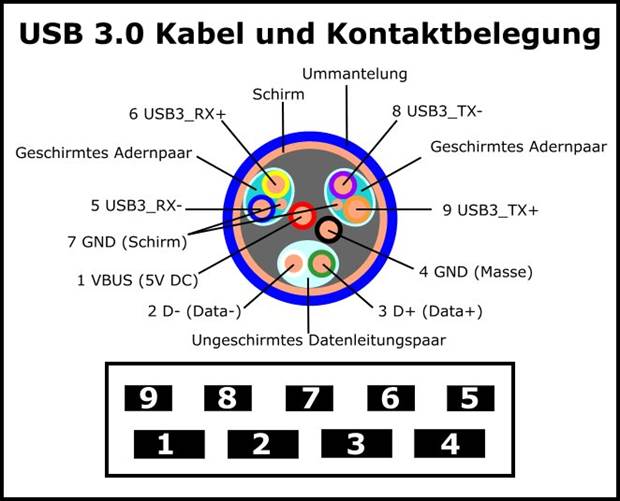 ©Winfried
Gaenssler via Wikimedia (CC
BY-SA 3.0)
©Winfried
Gaenssler via Wikimedia (CC
BY-SA 3.0)
USB-C Pinbelegung
Mit 24 Pins ist USB-C der bisher komplexeste USB-Anschluss. Für eine höhere Datentransferrate stehen gleich 5 Leitungspaare zur Übertragung bereit. Einer der Vorteile von USB-C ist der drehbare Anschluss, weswegen die zwei Pinreihen jedoch auch verdrehsicher sein müssen und sich die Pins somit in ihrer Funktion spiegeln.

USB C: Der
beidseitig einstöpselbare USB 3.1-Verbindungstyp im
Detail
Zusammen mit dem Sprung von USB 3.0 auf 3.1 erhält der USB-Standard ein neues Verbindungskabel: Der Steckertyp C soll den bisherigen Standard Typ A (kommt beispielsweise beim microUSB-Kabel zum Einsatz) ersetzen und bietet neben der Möglichkeit, beidseitig eingesteckt werden zu können, weitere Vorteile sowie eine erhöhte Übertragungsgeschwindigkeit.
1996 führte das USB Implementers Forum (USB-IF) den USB-Standard 1.0 zusammen mit dem USB-Steckertyp A ein. Seitdem hat sich viel getan: Zwar wurde der Typ A-Stecker zum Standard, durch neue USB-Versionen stiegen jedoch die maximal verwendeten Stromstärken sowie Verbindungsgeschwindigkeiten erheblich.
In diesem Jahr soll der bis dato gängige Typ A durch den im August 2014 vorgestellten Typ USB-C ersetzt werden. Das Kabel besitzt nicht nur an beiden Enden den gleichen Stecker, sondern es spielt keine Rolle mehr, wie herum man ihn einsteckt. Es ist ferner nicht mehr relevant, welches Ende am Endgerät sowie am Computer angeschlossen wird.
USB
3.1 Typ C, USB 2.0 und 3.0 Typ A- Thunderbolt- sowie Lightning-Kabel im Vergleich
Mittels Adapter können mit dem
Typ A arbeitende USB 2.0-Geräte auch mit USB 3.1-Anschlüssen mit dem Steckertyp C genutzt werden – und umgekehrt. Bei USB 3.0-
sowie 3.1-Geräten können beim Anschluss an USB 2.0-Ports jedoch Probleme bei
der Energiezufuhr auftreten, da die Stromstärke mit der USB-Version 3.0 von 500
mA auf 900 mA angehoben wurde.
|
Kabeltyp |
Maße (männl.
Stecker) |
Mindesthaltbarkeit (lt. Hst.) |
Geschwindigkeit (brutto) |
Lade-Stromstärke |
Stromstärke |
|
USB Typ A (2.0) |
15,7 x 7,5 mm |
1.500 |
60 MB/s (Hi-Speed) |
1,5 bis 5 A |
500 mA |
|
USB Typ A (3.0) |
15,7 x 7,5 mm |
1.500 |
500 MB/s (SuperSpeed) |
1,5 bis 5 A |
900 mA |
|
USB Typ C (3.1) |
8,4 x 2,6 mm |
10.000 |
1.212 MB/s (SuperSpeed+) |
1,5 bis 5 A |
900 mA |
|
Thunderbolt 1 |
7,4 x 4,5 mm |
7.000 |
1.250 MB/s |
Keine Angabe |
550 mA |
|
Thunderbolt 2 |
7,4 x 4,5 mm |
7.000 |
2.500 MB/s |
Keine Angabe |
550 mA |
|
Lightning |
genaue Maße nicht bekannt |
Keine Angabe |
Etwa 60 MB/s |
2.4 A erforderlich |
Keine Angabe |